Sådan kan du se et resume over dine film (Highlight Playback)
-
Indstil 2D/3D-kontakten til 3D.
-
For at afspille 2D-film og -billeder skal du indstille 2D/3D-kontakten til 2D.
-
Tryk på
 (View Images).
(View Images).
-
Vis den ønskede begivenhed i midten Event View, og vælg [
 Highlight].
Highlight].
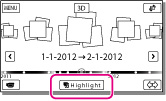
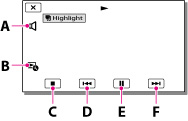
-
Vælg den ønskede handling, når Highlight Playback afsluttes.
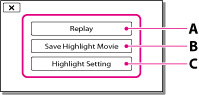
Sådan ændres indstillingerne for Highlight Playback

 [Highlight Setting], når videokameraet afspiller fremhævede scener.
[Highlight Setting], når videokameraet afspiller fremhævede scener.-
[Playback Range]: Du kan indstille afspilningsområdet (start- og slutdato) for Highlight Playback.
-
[Theme]: Du kan vælge et tema til Highlight Playback.
-
[Music]: Du kan vælge musik.
-
[Audio mix]: Originallyden afspilles sammen med musikken.
-
[Length]: Du kan indstille længden af segmentet med Highlight Playback.
-
[Highlight Point]: Du kan bruge disse punkter i en film eller billede, som bruges i en Highlight Playback. Afspil den ønskede film, og vælg


 . Eller afspil det ønskede billede, og vælg
. Eller afspil det ønskede billede, og vælg  .
.  vises på den film eller det billede, der bruges i en Highlight Playback.
vises på den film eller det billede, der bruges i en Highlight Playback.
Hvis du vil slette punkter, skal du vælge
 [Clear All Points].
[Clear All Points].
-
Scener i forbindelse med Highlight Playback ændres, hver gang du vælger en Highlight Playback.
-
Indstillingen [Playback Range] ryddes, når Highlight Playback stoppes.
-
Når musikfilen er overført til videokameraet, og det viser sig, at du ikke kan afspille musikken, kan det være, fordi musikfilen er beskadiget. Slet musikken ved at trykke på

 [Setup]
[Setup]  [
[ Playback Settings]
Playback Settings]  [Empty Music], og overfør derefter musikfilen igen. Du kan genskabe musikdata optaget med dit videokamera ved standard ved at bruge "Music Transfer". Få en betjeningsvejledning i hjælpen til "Music Transfer".
[Empty Music], og overfør derefter musikfilen igen. Du kan genskabe musikdata optaget med dit videokamera ved standard ved at bruge "Music Transfer". Få en betjeningsvejledning i hjælpen til "Music Transfer".
-
Hvis Highlight Playback-funktionen blev startet fra Map View, kan [Highlight Point] ikke indstilles. Hvis Highlight Playback-funktionen imidlertid blev startet fra Event View-skærmen, og du også indstiller [Highlight Point], kan punktet også få virkning i Map View (HDR-TD20VE).
-
Den lyd, der bruges til Highlight Playback, konverteres til 2-kanals stereo.
-
Når du kobler videokameraet til en ekstern enhed som f.eks. et tv og ser Highlight Playback, vises disse billeder ikke på videokameraets LCD-skærm.

 Betjeningssøgning
Betjeningssøgning